عندما يتعلق الأمر بوسائل الإعلام ، فإن Kodi هو الاسم الذي يتبادر إلى الذهن. منذ بدايته في عام 2002 مع مشغل وسائط Xbox ، كان له حضور كبير في البث عبر الإنترنت. من الشائع جدًا أن يستخدم الكثيرون هذا النظام الأساسي لمشاهدة مقاطع الفيديو وتشغيل الموسيقى وما إلى ذلك. لكن المشكلة تنشأ عندما لا يعمل Kodi بشكل صحيح. إذا كان هذا يحدث لك. ها هو الحل.
الجزء 1. لماذا لا يتم تشغيل مقاطع فيديو Kodi
تتمتع مقاطع فيديو Kodi بمعاييرها ، ولهذا السبب يحب الناس مشاهدة مقاطع الفيديو على Kodi. هناك العديد من الحالات التي تنشأ فيها مشكلة في مقاطع فيديو Kodi.
نوع السبب 1. عمليات خاطئة
- تعد إعدادات التوافق هي المشكلة الأكثر شيوعًا. عندما لا يتم توفير إعدادات الأجهزة والبرامج المناسبة ، يتوقف تشغيل مقاطع الفيديو.
- يمكن أن يكون فقدان روابط المصدر مشكلة.
- قد لا يتم توفير موفري أو تمكين
نوع السبب 2. مقاطع الفيديو تالفة
- يمكن أن تكون هناك مشكلة في برامج الترميز المناسبة. هذا هو الحال في كل من برامج ترميز الفيديو و ترميز الصوت.
- يمكن أن تكون طريقة عرض الفيديو سببًا يمكن إصلاحه عن طريق التغيير.
نوع السبب 3. Kodi لا يعمل
- يمكن أن تكون ذاكرة التخزين المؤقت للصيانة مشكلة ، عند عدم تنظيفها بانتظام.
- يمكن أن تكون سلة مهملات قاعدة البيانات هي المشكلة ، فمن الجيد إزالتها.
- في بعض الأحيان توجد مشكلة في الإصدار الأحدث بسبب الأخطاء.
- يمكن أن تتسبب خدمة VPN في حدوث مثل هذه المشكلات التي يمكن تصحيحها عن طريق تغيير VPN.
الجزء 2. فحص وإصلاح مشكلة تشغيل Kodi بسبب العمليات الخاطئة
على الرغم من أن مقاطع فيديو Kodi توفر دفقًا سهلاً ، فقد تظهر أحيانًا مشكلات في التشغيل. تنشأ هذه المشكلات بشكل عام بسبب عمليات خاطئة مختلفة. هناك العديد من العمليات الخاطئة ، ولكن يمكن إصلاحها بسهولة. حسنًا لمساعدتك أكثر في ذلك ، دعنا نناقش بعض المشكلات مع حلولهم. ستساعدك هذه على حل المشكلة على الفور دون أي متطلبات برامج تابعة لجهة خارجية.
المشكلة 1: يعد التوقف المؤقت أو التجميد أو الانهيار من أكثر المشكلات شيوعًا التي يجب أن يواجهها الكثيرون. بشكل عام ، تظهر هذه الأنواع من المشكلات بعد التحديثات أو الإنشاءات أو الوظائف الإضافية.
الإصلاح 1: مسح Kodi Cache
يعد مسح ذاكرة التخزين المؤقت Kodi حلاً فعالاً. يمكنه إصلاح العديد من المشكلات دفعة واحدة. لهذا اتبع بعض الخطوات البسيطة.
الخطوة 1: افتح "Kodi" وانتقل إلى "الوظائف الإضافية". الآن قم بتشغيل "Exodus". انتقل الآن إلى الصفحة الرئيسية للوظيفة الإضافية وانقر على "أدوات".
الخطوة 2: سيؤدي النقر فوق "أدوات" إلى تزويدك بخيارين "مسح ذاكرة التخزين المؤقت" و "محو الموفرين" كما هو موضح في الصورة ، استخدم كليهما. سيُطلب منك المتابعة. ما عليك سوى النقر فوق "نعم" للمتابعة. انتهيت.
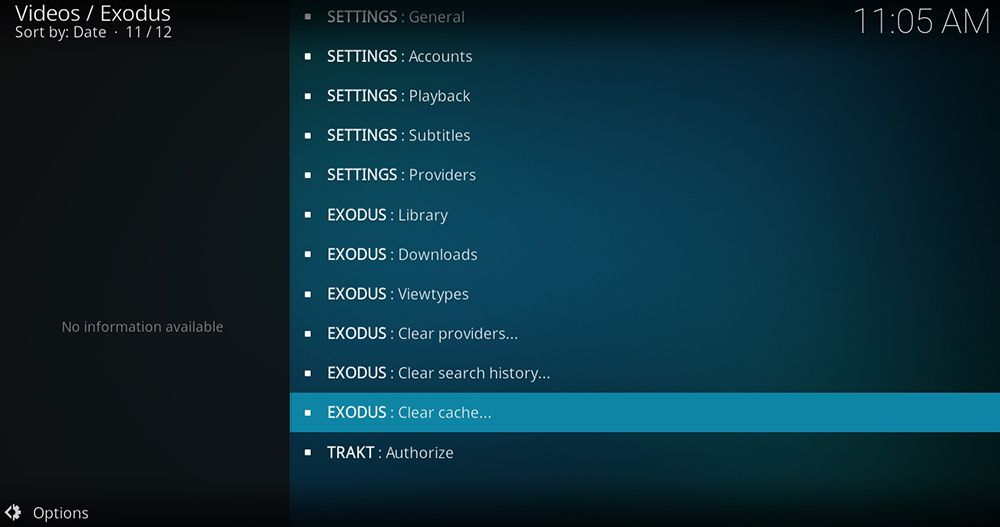
الإصلاح 2: تعطيل تسريع الأجهزة
يمكن أن يؤدي تعطيل تسريع الأجهزة إلى حل العديد من المشكلات. تظهر هذه المشكلة بشكل شائع في أجهزة Android التي يمكن إصلاحها بسهولة عن طريق تعطيل تسريع الأجهزة من واجهة Kodi. لهذا فقط اتبع بعض الخطوات البسيطة.
الخطوة 1: قم بتشغيل "Kodi" على جهازك وانتقل إلى الإعدادات. للقيام بذلك ، انتقل إلى الزاوية العلوية اليسرى وانقر على أيقونة الترس.
الخطوة 2: انتقل الآن إلى إعدادات المشغل وانقر على أيقونة الترس الموجودة في الزاوية اليسرى السفلية. سيعرض "الخبير" كما هو موضح في الصورة. اختر الآن "السماح بتسريع الأجهزة - DXVA2" وقم بتعطيله.
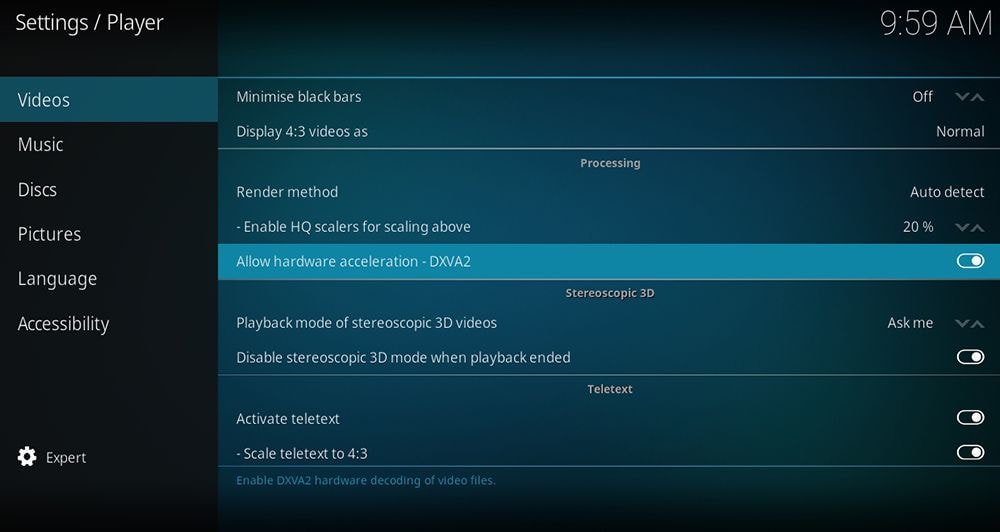
الخطوة 3: الآن أعد تشغيل Kodi وأنت انتهيت.
المشكلة 2: في بعض الأحيان ، يتعذر على Kodi فتح المصدر وإعادة التشغيل بشكل مستمر. يحدث هذا بشكل عام عندما يكون عنوان المصدر غير صحيح أو عندما يكون امتداد ملف الريبو مفقودًا.
تم: أدخل عنوان URL بشكل صحيح
الآن ما يحدث في معظم الحالات هو أنك تضيف مصدرًا خارجيًا ولم تقم بإضافة عنوان URL المناسب. يظهر لك بشكل عام الإشعار ، ولا يمكنه الاتصال بالمصدر. لإصلاح هذا اتبع هذه النصائح.
- بادئ ذي بدء ، تأكد من صحة عنوان URL الذي أدخلته وإضافته بشكل مناسب.
- تحتاج إلى التحقق مما إذا كان عنوان URL يبدأ بـ "HTTPS" أو "HTTP". أيضًا ، اعتني جيدًا بأي أحرف كبيرة بالإضافة إلى الأحرف الصغيرة.
- بمجرد أن تكون متأكدًا من ذلك ، فأنت جاهز للمضي قدمًا. إذا كنت لا تزال تواجه أي مشكلة ، فيجب أن يكون المستودع غير متصل في الوقت الحالي. في هذه الحالة ، حاول تثبيت بعض الوظائف الإضافية الأخرى من مصدر مختلف.
الجزء 3. كيفية إصلاح الملفات التالفة وتشغيل مقاطع الفيديو على Kodi
ما يحدث في معظم الحالات هو أن فيديو Kodi لا يعمل بشكل صحيح. تعرض الفيديو للتلف أو ظهر خطأ عندما نحاول تشغيله. يحدث هذا عندما يتم تغيير تنسيق الفيديو أو عند مهاجمته من قبل بعض الفيروسات وما إلى ذلك.
هناك الكثير من المعلومات المتاحة على الإنترنت ، ولكن عندما يتعلق الأمر بإصلاح الفيديو التالف أو التالف ، فما الذي يمكن أن يكون أفضل من Wondershare Repairit Video Repair software.
يساعد Wondershare Repairit على إصلاح مقاطع الفيديو الفاسدة بشكل فعال على كل من Mac و Windows. يمكنه إصلاح مقاطع الفيديو بتنسيقات متعددة في نفس الوقت. يمكنه إصلاح جميع مقاطع الفيديو تقريبًا.
لاستخدامه اتبع 3 خطوات بسيطة:
الخطوة 1: إضافة فيديو تالف
قم بتشغيل Wondershare Repairit وأضف مقطع فيديو تالفًا. هناك طريقتان لإضافة فيديو تالف.
- انقر على الواجهة كما هو موضح برسالة "أضف فيديو وابدأ الإصلاح"
- انقر فوق الزر "إضافة".

عند إضافة الفيديو ، ستظهر لك جميع المعلومات المتعلقة بالفيديو من خلال واجهة.

الخطوة 2: إصلاح الفيديو
ما عليك سوى النقر فوق الزر "إصلاح". بمجرد اكتمال الإصلاح ، ستظهر رسالة حفظ ومعاينة. انقر فوق "موافق" للحفظ.

انقر فوق رمز المجلد وأضف نموذج فيديو. يتم إنشاء ملف عينة بنفس الجهاز وبنفس تنسيق الملف التالف. يستخدم الإصلاح المتقدم هذه المعلومات للإصلاح.

انقر فوق "إصلاح" للمتابعة. سيُطلب منك حفظ الفيديو الذي تم إصلاحه قبل الإصلاح المتقدم. اختر من "نعم" أو "لا".
الخطوة 3: حفظ الفيديو
انقر فوق الزر "حفظ" لحفظ الفيديو. سيُطلب منك اختيار المسار أو الموقع لتخزين الفيديو الذي تم إصلاحه. ينصح بعدم الذهاب إلى نفس الموقع. يمكنك اختيار مكان آخر للأمان.

هنا يتم تزويدك بخيار "حفظ". اختيار "حفظ" سيحفظ الفيديو الخاص بك في المجلد المختار. يتيح لك اختيار "مجلد جديد" إنشاء مجلد جديد بالاسم الذي تختاره. أخيرًا ، سيستغرق الأمر بضع ثوانٍ وسيتم حفظ الفيديو الخاص بك بنجاح في الموقع المختار.
الجزء 3. طرق مختلفة لحل Kodi لا يعمل
هناك العديد من الحالات التي تحاول فيها لعب Kodi ولا تعمل. ثم تستمر في تجربة طرق مختلفة ولكن مع ذلك ، ينتهي الأمر في Kodi لا يعمل أو لا يتم تشغيل مقاطع فيديو Kodi. هذا وضع صعب لأنك غير مدرك للقضايا الحقيقية. بعد ذلك ، كيف يمكنك حل المشكلة عندما لا تكون لديك فكرة عن المشكلة نفسها. قد يكون مرتبطًا بالوظائف الإضافية. الاتصال والإعدادات وما إلى ذلك.
حسنًا ، لمساعدتك في هذه الأمور ، يتم تقديم بعض الأساليب الموثوقة والمختبرة. يمكنك استخدامها لحل مشكلة Kodi التي لا تعمل. هذه تقنيات سهلة ولا تتطلب أي مهارات مهنية. ما عليك سوى اتباع بعض الخطوات البسيطة وبذلك تكون قد انتهيت.
الطريقة 1: مسح ذاكرة التخزين المؤقت لـ Kodi
ما يحدث الآن هو ، عندما يقوم Kodi بتشغيل مقاطع الفيديو المتدفقة ، يبدأ التنزيل قبل ثوانٍ من ذاكرة التخزين المؤقت. هذا لتوفير تجربة دفق سلسة. لكن هذه العملية تملأ ذاكرة التخزين المؤقت. عندما تكون ذاكرة التخزين المؤقت مشغولة بالكامل ، يتعذر على Kodi العمل بشكل صحيح.
لإصلاح هذه المشكلة ، يمكنك استخدام Indigo أو بعض الوظائف الإضافية الأخرى لمسح ذاكرة التخزين المؤقت حيث لا توجد أداة مدمجة لنفسه.
بمجرد تثبيت الملحق ، اتبع بعض الخطوات البسيطة.
الخطوة 1: انقر فوق أداة الصيانة.
الخطوة 2: اختر "مسح ذاكرة التخزين المؤقت" كما هو موضح في الصورة. هذا سيبدأ العملية. بمجرد اكتمال العملية ، تكون قد انتهيت.
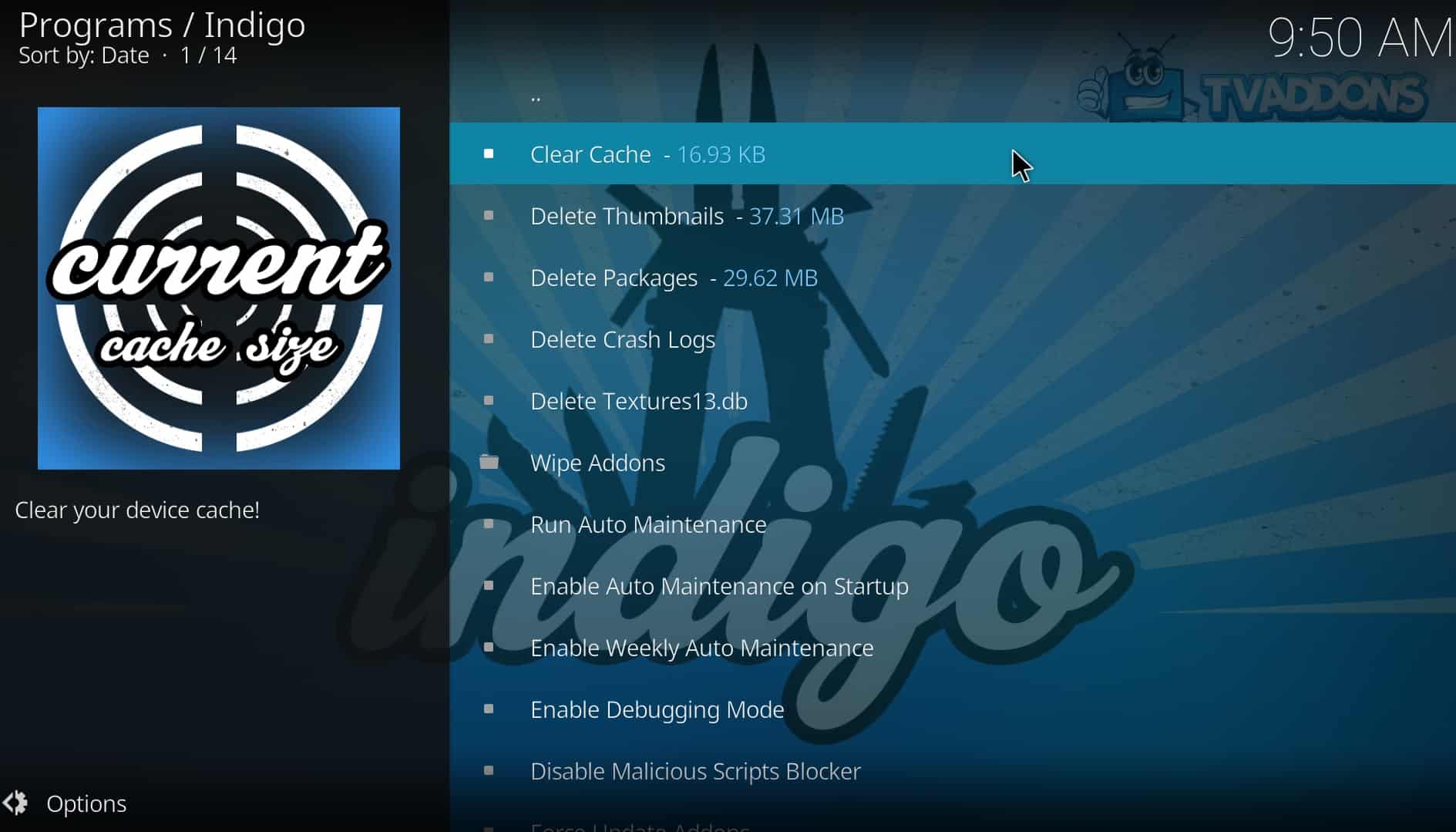
ستعمل هذه العملية على حل المشكلة. ولكن إذا استمرت المشكلة ، فأعد تثبيت Kodi.
الطريقة 2: التحديث إلى أحدث إصدار
مع أحدث إصدار متاح ، تم إصلاح الكثير من الأخطاء. لذلك ، من الأفضل حل المشكلة عن طريق تحديث Kodi. لمعرفة نسختك الحالية ، انقر على أيقونة "الإعدادات" من شاشة Kodi الرئيسية.
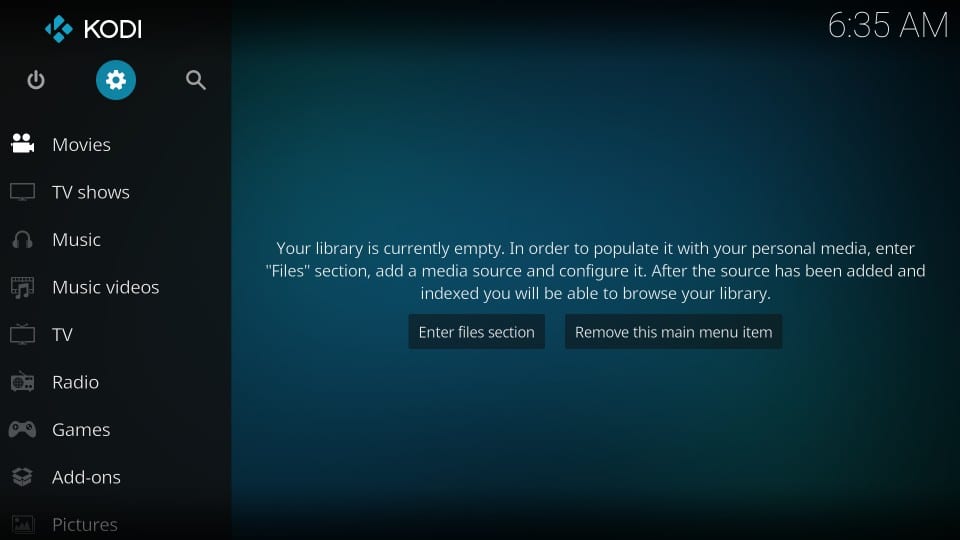
الآن حدد "معلومات النظام"
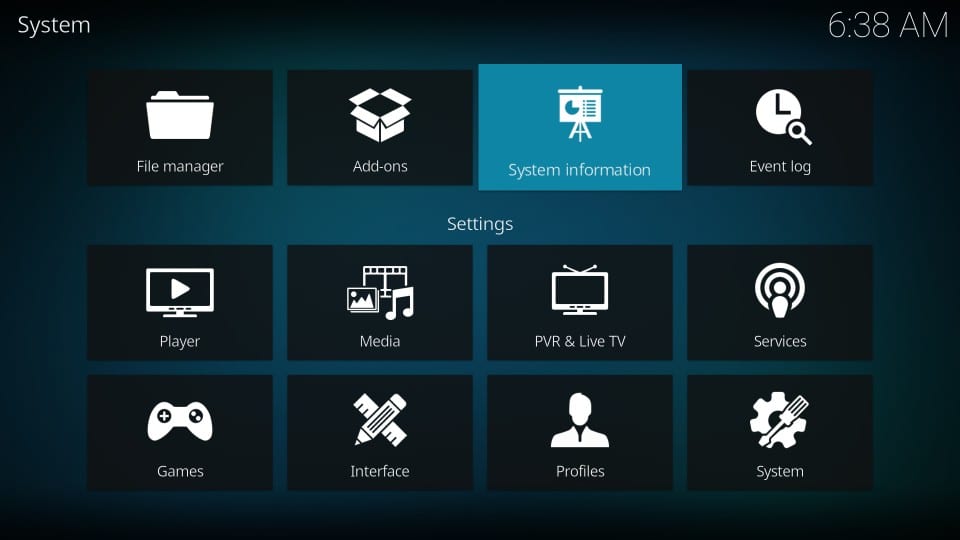
سيتم تقديم جميع المعلومات الخاصة بالإصدار الحالي لك.
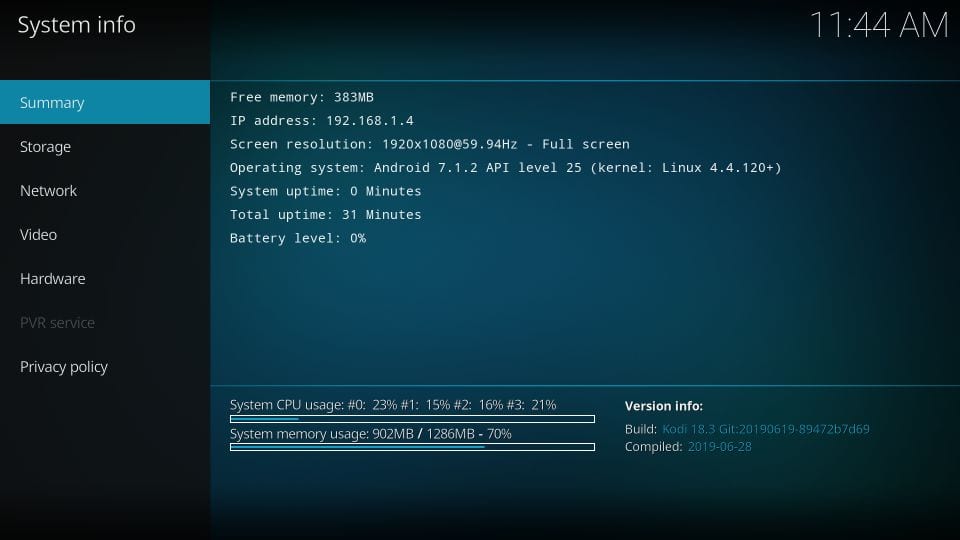
الآن لتثبيت أحدث إصدار ، اتبع بعض الخطوات البسيطة ،
الخطوة 1: افتح موقع Kodi الرسمي وانقر على الزر "تنزيل" باللون الأزرق. ستجد هنا أحدث إصدار متوفر لنظام التشغيل الخاص بك.
الخطوة 2: اذهب الآن إلى "اختر سلاحك" وحدد نظام التشغيل الخاص بك.
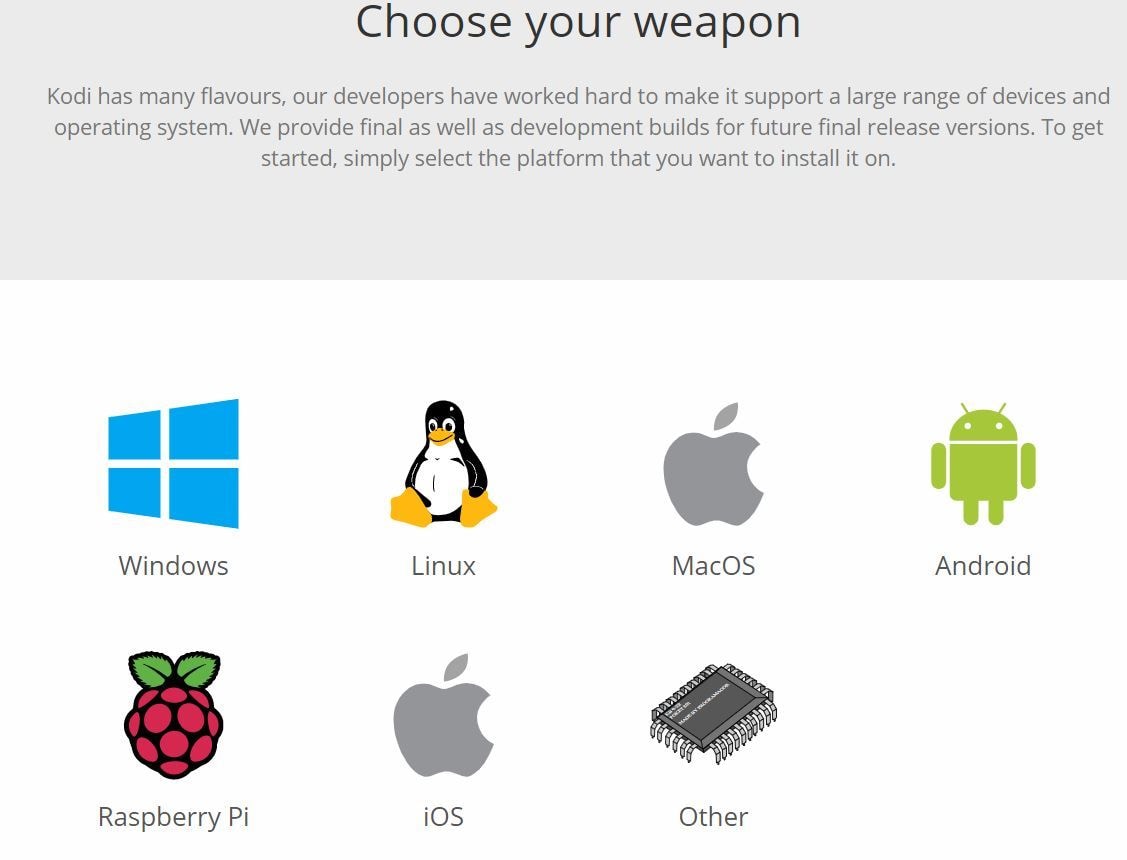
الخطوة 3: اختر الآن من بين الخيارات حسب متطلبات النظام الخاص بك. سيبدأ التنزيل. بمجرد التنزيل ، انقر لتثبيت أحدث إصدار. لست مطالبًا بإلغاء تثبيت الإصدار القديم لهذا الغرض. ستعمل عملية التدرج هذه تلقائيًا.
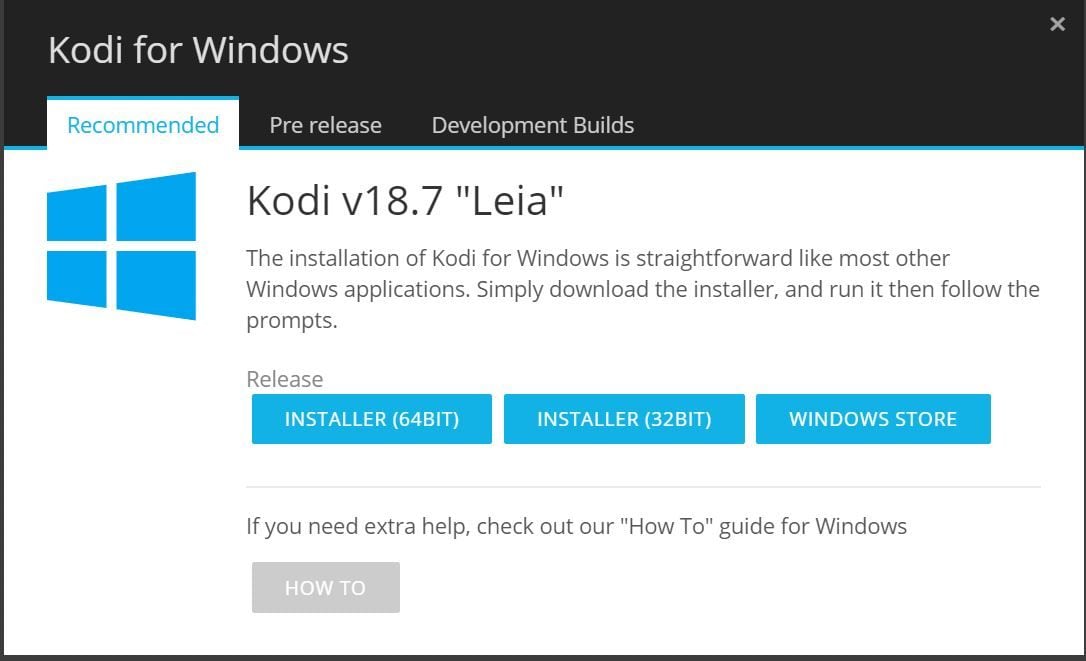
الطريقة 3: استعادة الإعدادات الافتراضية
تساعد استعادة Kodi إلى الإعدادات الافتراضية في إصلاح معظم المشكلات المؤقتة. لهذا ، يمكنك تثبيت الوظيفة الإضافية Indigo واتباع بعض الخطوات البسيطة.
الخطوة 1: انتقل إلى الشاشة الرئيسية وانقر على "استعادة المصنع" كما هو موضح في الصورة.
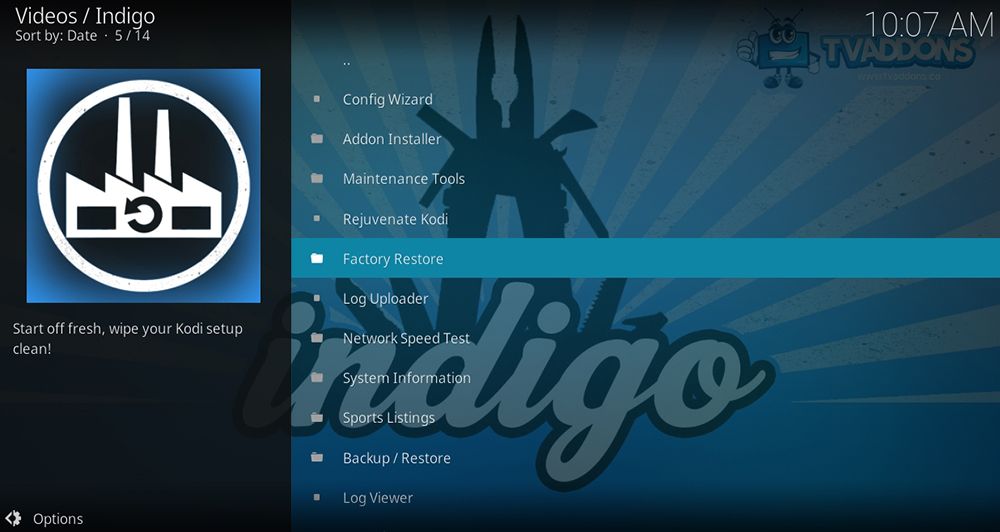
الخطوة 2: سيطلب منك الإذن. تفضل بالضغط على "نعم". وسوف يستغرق بعض الوقت. بمجرد اكتمال العملية ، أعد تشغيل Kodi واستورد مكتبة الوسائط للمتابعة.
الطرق 4: تمكين مصادر غير معروفة
تعد Kodi من أكثر المنصات أمانًا التي توفر الترفيه ، مع مراعاة الجوانب الأمنية المختلفة. هذا هو السبب في أنه لا يسمح بأي عمليات تثبيت من مصادر غير معروفة أو من جهات خارجية. لكن في بعض الأحيان يؤدي هذا إلى عدم عمل Kodi بشكل صحيح. لجعله يعمل ، تحتاج إلى تمكين خيار مصادر غير معروفة لإضافة الوظائف الإضافية الضرورية. يتم إعطاء خطوات لنفسه أدناه.
الخطوة 1: انتقل إلى شاشة Kodi الرئيسية وانقر على "الإعدادات" ، الموجود في أعلى اليمين.
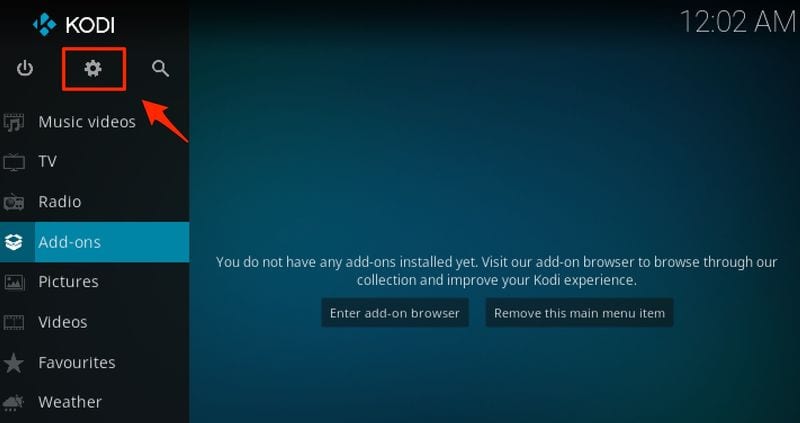
الخطوة 2: انقر فوق رمز "إعدادات النظام" من الخيارات المحددة.
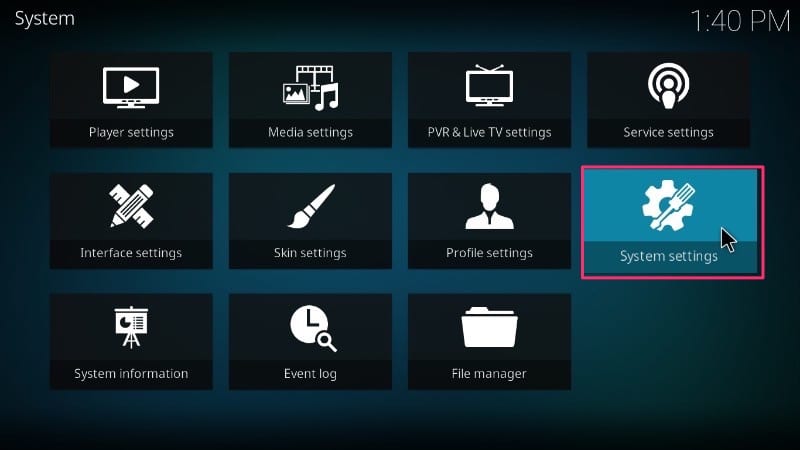
الخطوة 3: انقر فوق "الوظائف الإضافية" الموجودة على اليسار وقم بتمكين "مصادر غير معروفة".
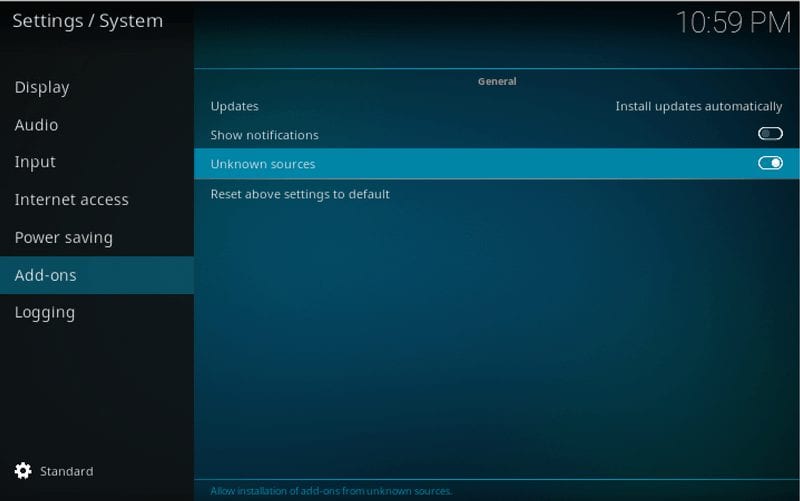
بمجرد إضافة الوظائف الإضافية الضرورية ، قم بتعطيل هذا الخيار مرة أخرى ، للمتابعة.
الطريقة 5: تحديث إضافات Kodi
في بعض الأحيان تضيف الوظائف الإضافية الضرورية ، ولكن لا يزال Kodi الخاص بك لا يعمل بالطريقة التي يجب أن يكون عليها. في ظل هذه الظروف ، يمكنك إجراء تحديثات يدوية. لهذا اتبع بعض الخطوات.
الخطوة 1: افتح Kodi وانتقل إلى "الوظائف الإضافية" كما هو موضح.
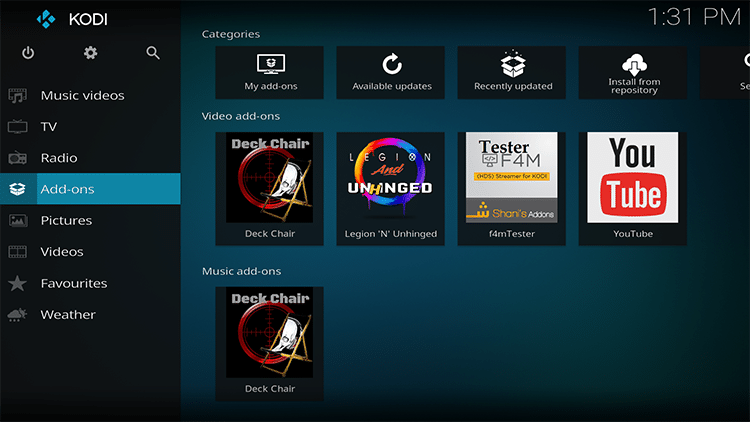
الخطوة 2: انقر الآن على زر مثبت الحزمة. إنه موجود في الزاوية اليسرى العليا كما هو موضح.
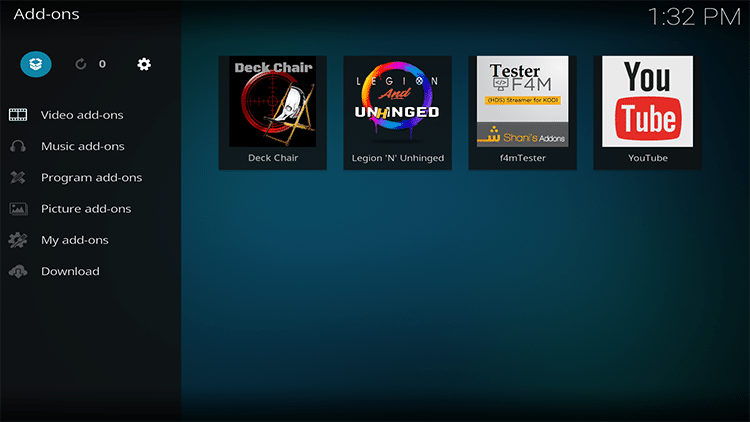
الخطوة 3: انقر فوق "إضافاتي".

الخطوة 4: انقر الآن على "الوظائف الإضافية للفيديو" كما هو موضح.
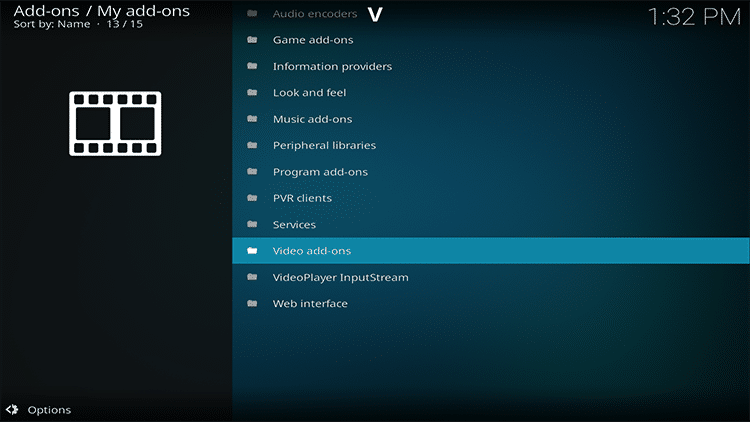
الخطوة 5: اختر الوظيفة الإضافية المفضلة لديك وانقر فوق زر التحديث. حدد أحدث إصدار تحديث متوفر وانتظر ظهور رسالة محدّثة للوظيفة الإضافية. بمجرد ظهور الرسالة ، تكون قد انتهيت.
الطريقة 6: استخدام الشبكة الافتراضية الخاصة (VPN)
في بعض الأحيان ، لا يعمل Kodi أو لا يتم تشغيل مقاطع فيديو Kodi وتحصل على خطأ "لا يوجد دفق متاح". تنشأ هذه الحالة بشكل عام عندما يحظر مزود خدمة الإنترنت (ISP) مقاطع الفيديو الخاصة بك. هذه مشكلة شائعة يمكن حلها بسهولة عن طريق تثبيت شبكة افتراضية خاصة مناسبة (VPN). سوف تخفي VPN الفيديو الخاص بك. ويقوم بتشفير حركة المرور الخاصة بك. لن يسمح لمزود خدمة الإنترنت الخاص بك بمعرفة ما تقوم ببثه في الوقت الحالي ومن أين؟ هذا يعني أنه يمكنك الوصول بسهولة إلى أي محتوى محظور في منطقتك.
الجزء 4. كيفية منع مشكلة عدم تشغيل مقاطع فيديو Kodi
توفر مقاطع فيديو Kodi وصولاً سهلاً إلى عالم الترفيه. يتيح لك مشاهدة مقاطع الفيديو عالية الجودة دون أي إزعاج وأنت في منزلك. لكن ، في بعض الأحيان لا يتم تشغيل مقاطع فيديو Kodi بشكل صحيح بسبب العديد من المشكلات. لمساعدتك على نفس يتم تقديم بعض وسائل منع موثوقة.
- استخدم أحدث إصدار من Kodi والوظائف الإضافية الأخرى: الآن ما يحدث في معظم الحالات هو انقطاع الوظيفة الإضافية المتدفقة تمامًا. يحدث هذا بسبب إصدار Kodi الأقدم. في حالة أخرى ، يمكن أن يؤدي التحديث إلى تعطيل الوظيفة الإضافية ، لذا فإن إعادة تثبيت أحدث إصدار يمكن أن يؤدي المهمة.
- أعد تشغيل Kodi بعد تثبيت شيء جديد: من الجيد إعادة تشغيل Kodi بعد كل تحديث أو تثبيت جديد. سيساعد ذلك في إزالة بعض مواطن الخلل وستتمكن من الحصول على تجربة بث فيديو سلسة.
- سرعة الإنترنت: في معظم الحالات ، تكون السرعة هي السبب الرئيسي لعدم تشغيل مقاطع فيديو Kodi. لهذا ضع بعض المعلمات في الاعتبار.
- السرعة الدنيا الموصى بها: 1.5 ميجابت في الثانية
- للحصول على جودة فيديو SD: 3.0 ميجابت في الثانية
- للحصول على جودة فيديو عالية الدقة: 5.0 ميجابت في الثانية
- للحصول على جودة فيديو UHD: 25 ميجابت في الثانية
- استخدم شبكة ظاهرية خاصة موثوقة وذات سمعة طيبة: في أغلب الأحيان لا تسمح منطقتك بتشغيل بعض مقاطع الفيديو على Kodi. نتيجة لذلك ، يحظر مزودو خدمة الإنترنت بعض المحتوى. للوصول إلى هذا المحتوى ، تحتاج إلى شبكة افتراضية خاصة (VPN). سيؤدي ذلك إلى تشفير المحتوى الخاص بك مما يجعل من الممكن تمرير مزود خدمة الإنترنت بسهولة.
- ترقية مربع دفق Kodi: في معظم الحالات ، يصبح جهاز Home Theatre PC أو Kodi قديمًا. ما يحدث الآن هو أن ذاكرة الوصول العشوائي غير قادرة على التعامل مع الضغط بسبب قدرة التخزين الأقل أو أن محرك الأقراص الثابتة يبدأ في إعطاء بعض المشكلات. لذا ، قم بالترقية إلى الأحدث للاستمتاع بالبث السهل.
الكلمات الختامية:
غالبًا ما يأتي وقت لا يتم فيه تشغيل مقاطع فيديو Kodi مثل المحترفين. عندما يتعلق الأمر بالمشكلات ، فهناك الكثير من المشكلات المتعلقة بالحلول المختلفة لكل منها. لكن هل كل هذه الحلول قابلة للتطبيق عمليًا؟ لا! لمساعدتك في ذلك ، يتم تقديم بعض الأساليب المختبرة لك. لذلك ، استفد من هذه الحلول لإصلاح مشاكلك بسهولة وسرعة.
إصلاح مشكلات ملفات الوسائط
- استعادة الصور وإصلاحها
- استعادة وإصلاح مقاطع الفيديو
- إصلاح خطأ الفيديو 0xc10100be.
- حل مقاطع الفيديو الباهتة.
- برنامج مجاني لإصلاح الفيديو.
- لم يتم العثور على Moov Atom؟
- لا يمكن عرض AVI / MP4 / MKV؟
- استعادة وإصلاح الصوت

Khalid Abdullahi
contributor Editor
Generally rated4.5(105participated)